¡En este tutorial fácil de pixel art aprenderás cómo crear una boya de pixel art! Repasaremos los diferentes pasos que se necesitan para hacer tu propia boya hecha de píxeles.
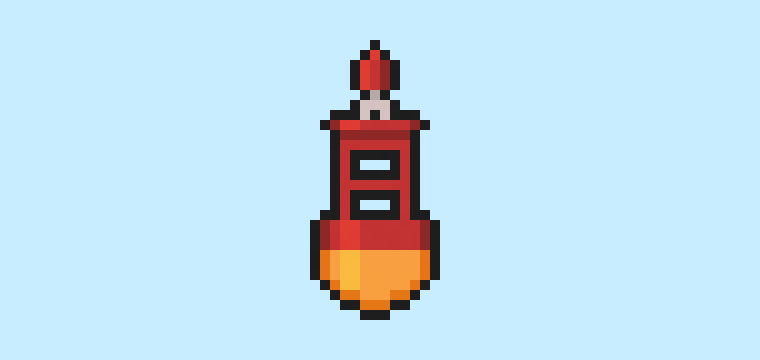

¿Estás listo para diseñar tu propia boya en pixel art? ¡Aprender a dibujar una boya linda en pixel art es más popular que nunca! Ya sea que estés buscando crear un sprite simple de boya en pixel art para tu juego de mar en móvil o tal vez solo quieras compartir una boya nueva y linda en pixel art como parte de tu colección oceánica en redes sociales, este tutorial de pixel art te ayudará a hacer una boya de píxeles rápido y fácil.
Cómo hacer una boya en Pixel Art
Estos son los pasos básicos para hacer una boya en pixel art:
- Selecciona un software de Pixel Art como Adobe Photoshop o Mega Voxels
- Crea una cuadrícula de 32×32 píxeles
- Boceta el contorno de la forma de la boya
- Rellena el color de la boya en pixel art
- Dibuja una sombra en la boya para crear profundidad
- Rellena el fondo con color
Ahora que estás familiarizado con los pasos básicos para crear una boya en pixel art, cubriremos cada paso visualmente para que puedas seguirlo y crearla.
Si eres completamente nuevo en el pixel art, te recomendamos leer nuestra publicación Cómo Crear Pixel Art: Guía para Principiantes
Selecciona un software de Pixel Art
En este tutorial para principiantes te mostraremos los pasos para diseñar tu propia boya en pixel art sin importar qué editor de píxeles prefieras usar. Antes de comenzar, necesitarás saber cómo crear una cuadrícula y usar la herramienta de lápiz en el software de tu elección. Una vez que crees tu boya en pixel art, puedes usarla en otros juegos como Minecraft o en software como Unity Game Engine. Ofrecemos tutoriales en los siguientes editores de pixel art, así que siéntete libre de elegir el que más cómodo te resulte:
Want to see what pixel art software is best for you? Read our post Top Free Pixel Art Software
Crear una cuadrícula
Para comenzar, utilizaremos una simple cuadrícula de 32×32 píxeles para dibujar una pequeña boya en pixel art. Hacer pixel art de 32×32 píxeles es un tamaño común cuando se crea pixel art, especialmente para proyectos como videojuegos. Asegúrate de que tu lienzo esté configurado con el color blanco (#FFFFFF). Este será nuestro lienzo para dibujar nuestra boya en pixel art. Tu cuadrícula de pixel art para la boya debe tener un lienzo, también conocido como hoja de cálculo, que se vea algo similar a esto:

Boceta el contorno de la boya
Ahora comenzaremos haciendo el contorno de la boya para obtener la forma general de nuestra boya en píxeles. Para hacerlo, selecciona el color negro (#000000) y activa la herramienta de lápiz en tu editor. Como esto determina la forma general, siéntete libre de ajustar el contorno para que coincida con tu juego o proyecto artístico. Como guía, puedes usar el contorno que hicimos abajo para tu boya o, como mencionamos antes, siéntete libre de diseñar el tuyo propio.
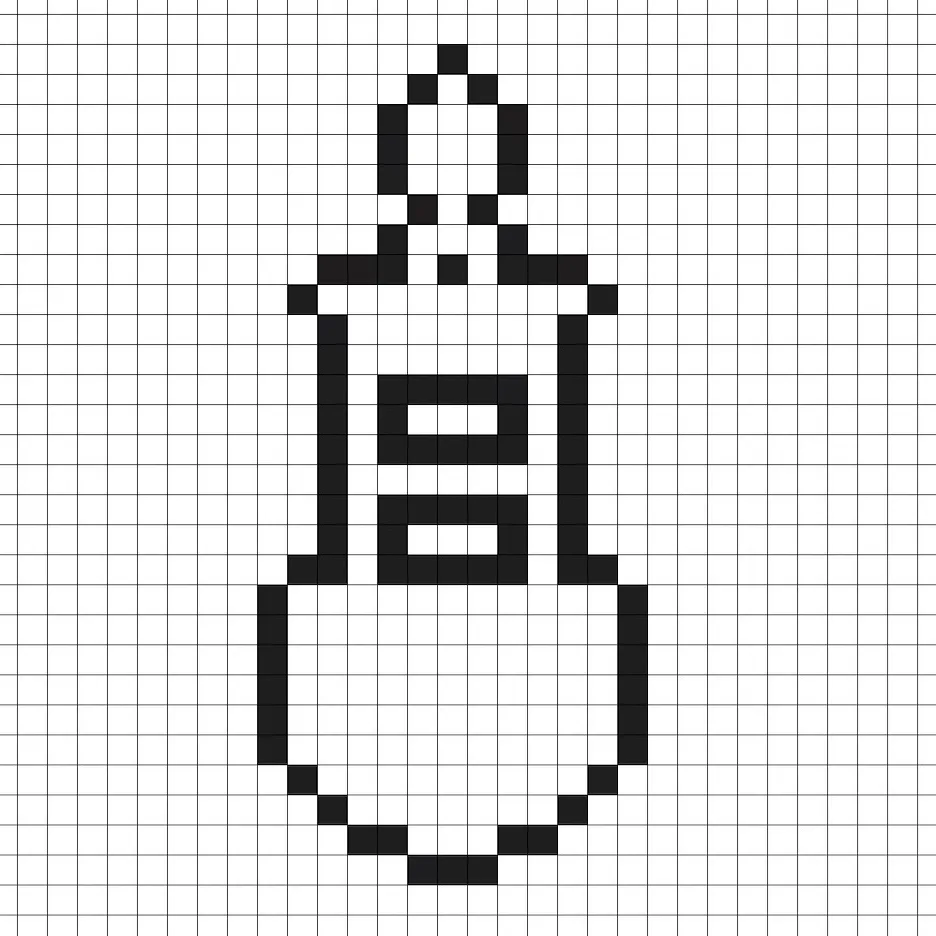
Rellenar con color
Ahora que has hecho el contorno de tu boya en pixel art, agregaremos color para que resalte. Rellena la sección principal de la boya con rojo (#C43233) y la parte inferior con amarillo (#FFA03C). Luego, para la parte debajo de la parte superior, utilizaremos un color gris (#D4C2BF). Trata de que coincida con la imagen de nuestra boya de 8 bits en pixel art que mostramos a continuación.

Dibuja las sombras
Cuando creas pixel art, esencialmente hay dos partes en las sombras: los reflejos y las sombras. Comenzaremos con las sombras. Aplicaremos una sombra a nuestra boya de 32×32 píxeles utilizando varios colores. Estos colores se aplicarán en la parte inferior de la boya y en el costado. Recuerda que para crear un color de sombra para la boya utilizaremos un amarillo más oscuro basado en el color que usamos antes (#8D2823). También agregaremos un amarillo más oscuro (#E67316) en la parte inferior de la boya y un gris más oscuro (#B6A8A7). Trata de igualar donde pusimos las sombras en la imagen de abajo.
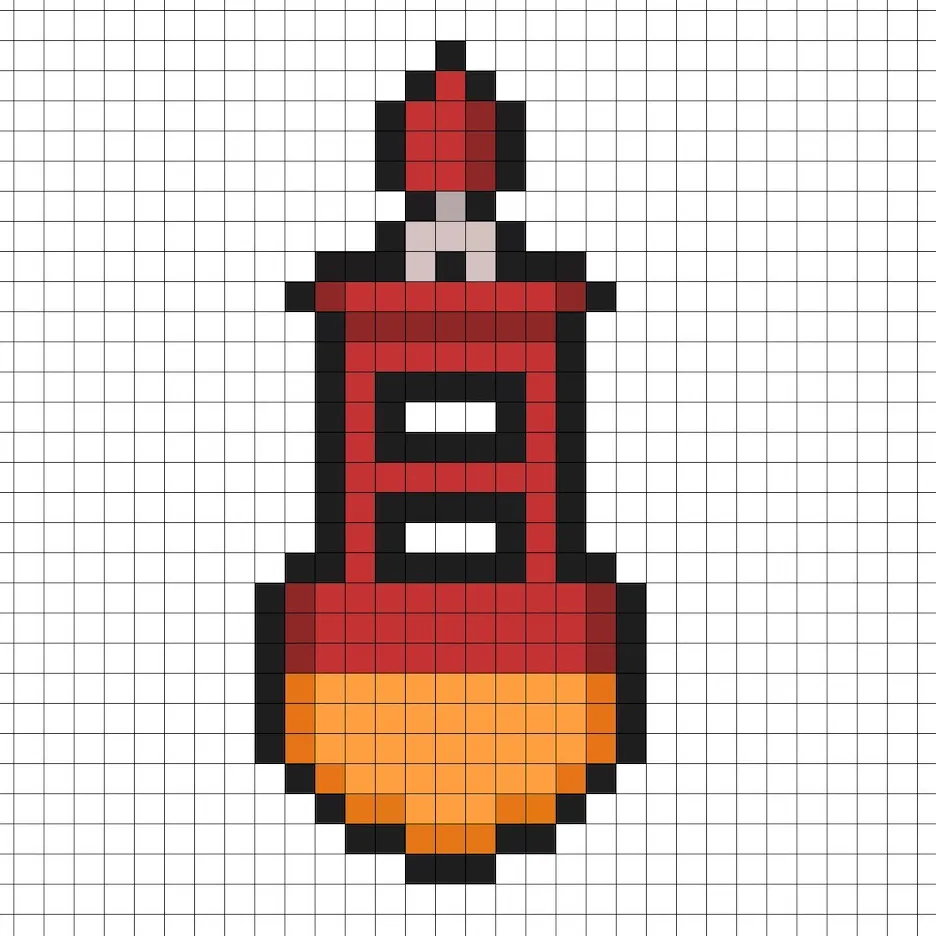
Ahora que tienes la idea básica, continuaremos añadiendo profundidad a nuestra boya para darle una sensación 3D. Vamos a crear un reflejo usando el mismo rojo de la sección principal de la boya, pero esta vez, en lugar de oscurecerlo, lo aclararemos (#E03B35). Recuerda que no tiene que ser el color exacto, de hecho, esto es una oportunidad para que la boya luzca como la tuya. En nuestra versión resaltamos los lados derechos de la parte media y superior de la boya. Usa nuestra imagen como guía para tu boya.
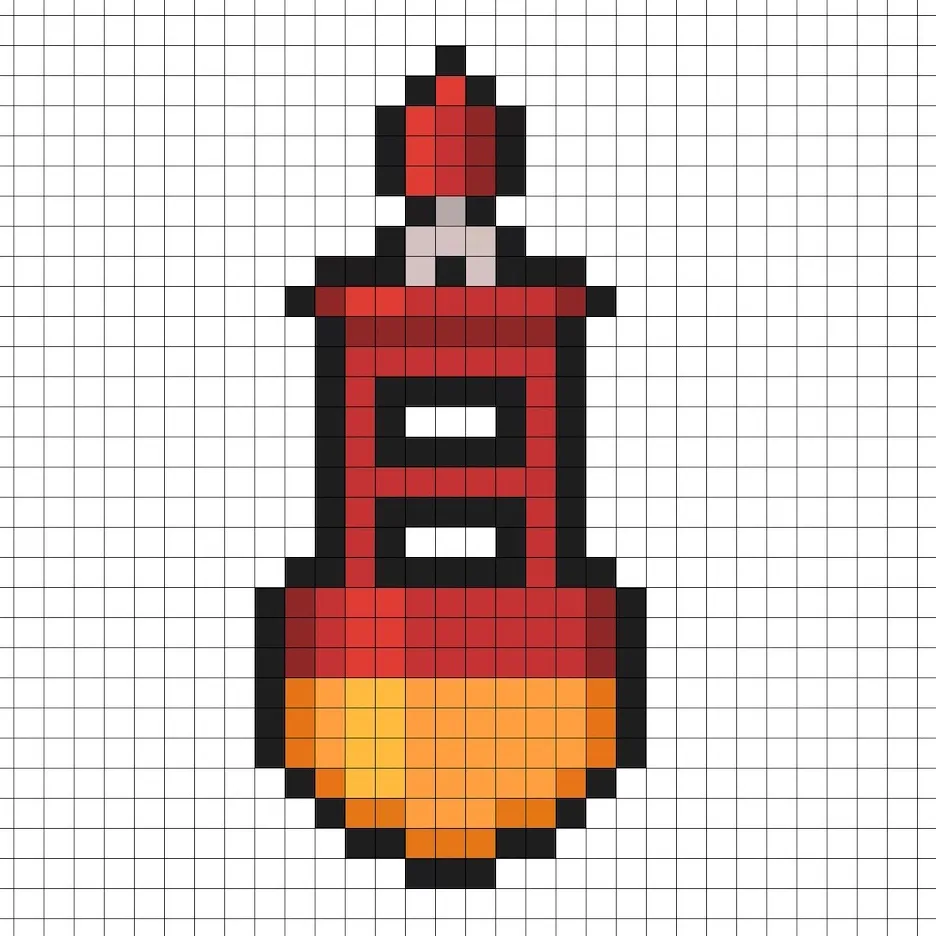
¡Genial! Cuando estés satisfecho con las sombras y reflejos en tu boya, asegúrate de ver la imagen final. Para ver tu boya en pixel art, apaga las líneas de la cuadrícula para asegurarte de que te guste cómo ha quedado.
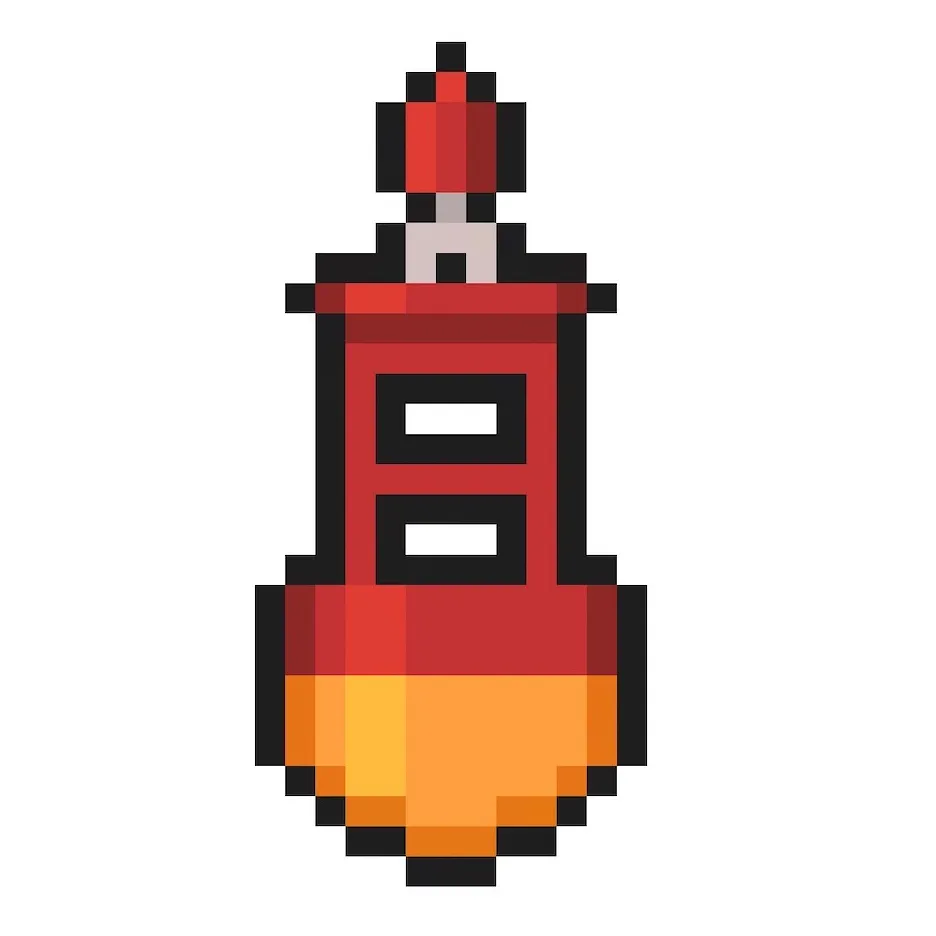
Rellenar el color de fondo
Finalmente, cambiemos el color de fondo de nuestro sprite de boya para que realmente resalte. Selecciona la herramienta de relleno con cubo en tu editor. Para el color, ingresa un azul muy claro (#BCEAFE). Luego, simplemente haz clic en el área blanca fuera de la boya en píxeles.
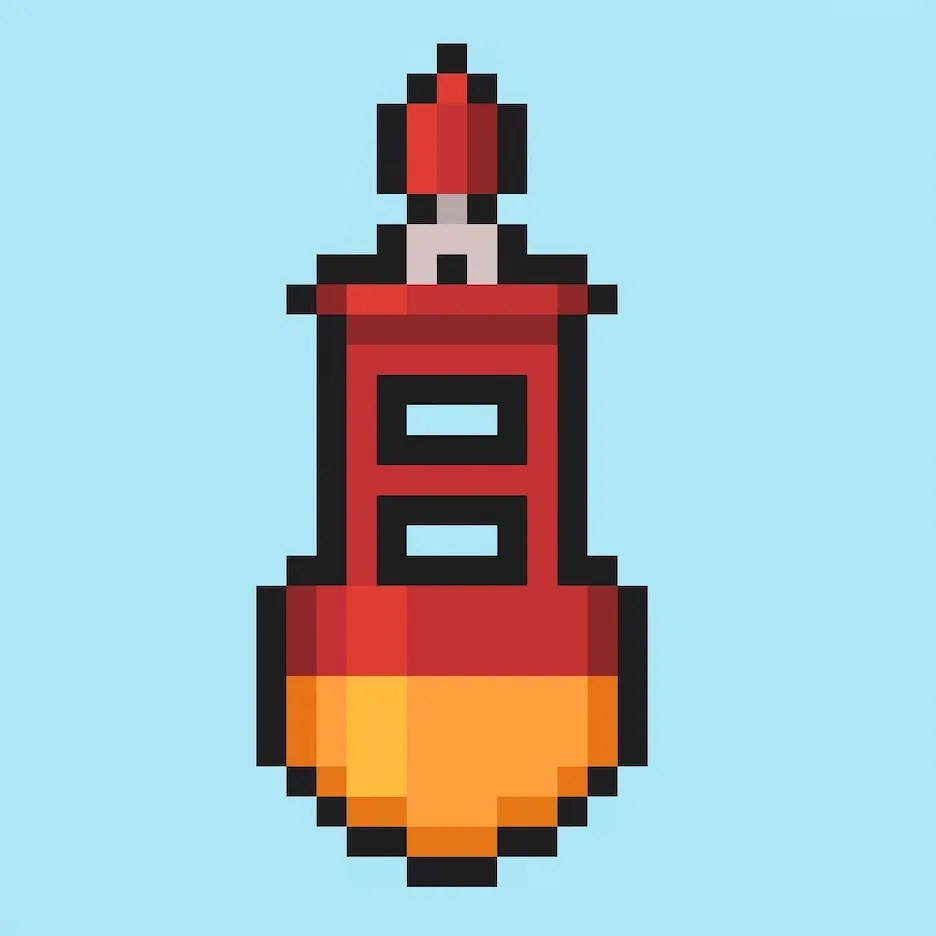
¿Qué hacer ahora?
¡Felicidades! Ahora sabes cómo crear tu propia boya en pixel art. Intenta hacer diferentes tipos de boyas, como una boya redonda o incluso una boya con una forma diferente.
Bono: Haz una Boya en Pixel Art 3D
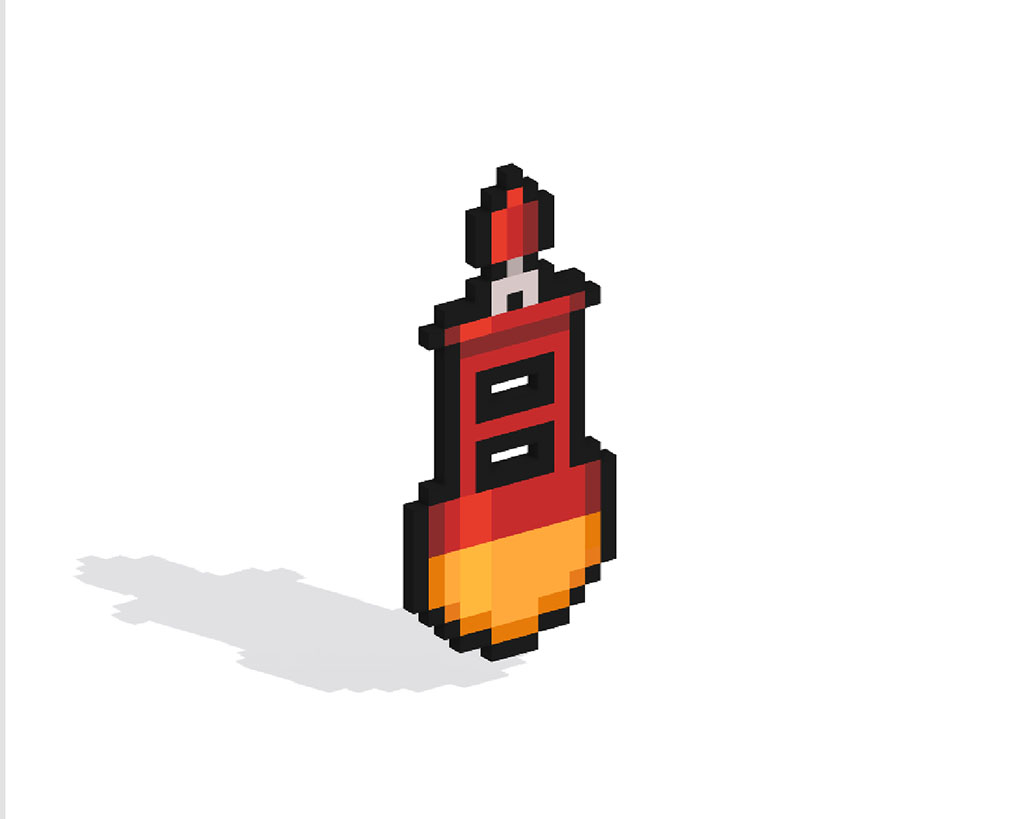
Ahora que has dibujado tu propia boya en pixel art, puedes convertirla en 3D con Mega Voxels. Mega Voxels contiene un Creador de Pixel Art 3D que te permite convertir píxeles tradicionales 2D en píxeles 3D. Simplemente descarga la aplicación gratuita de Mega Voxels para iOS o Android.
Luego importa el pixel art que acabas de crear utilizando el botón Agregar Archivo en la página Mi Galería. ¡Y eso es todo! Mega Voxels transforma automáticamente tu boya en pixel art en una boya 3D en pixel art.
Ahora puedes crear videos en 3D de tu boya de pixel art con vista en rotación y ¡hasta verla en Realidad Aumentada!








